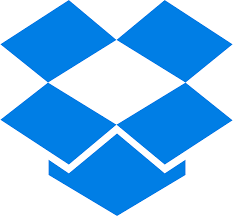Androidはラクなのに・・・
動画ファイル、音楽ファイルをスマホに追加したい。
AndroidならPCとスマホをケーブルで繋げばカンタンに転送できます。SDカードならもっと手間はかかりません。
それがiPhoneときたら、イチイチiTunesを開かないと転送できないし、iTunesにファイルを追加したのに一覧に追加表示されないし。
なので、iPhoneからAndroidへの乗り換えを考えてみたり。
けど、Dropboxだったらカンタンにダウンロードと再生できることを発見しましたので紹介したいと思います。
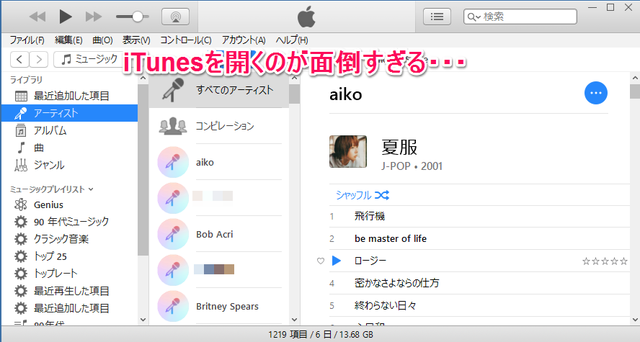
Dropboxに音楽ファイルを保存
PCで録音したラジオ番組の音声ファイルをDropboxに保存。
iPhoneのDropboxアプリを立ち上げ同期されていることを確認します。
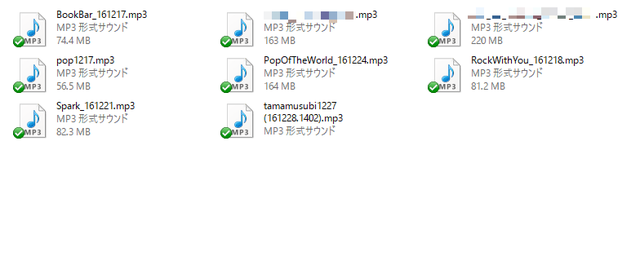
「オフラインアクセス」を許可
ファイル名の右側のチェックをクリック。
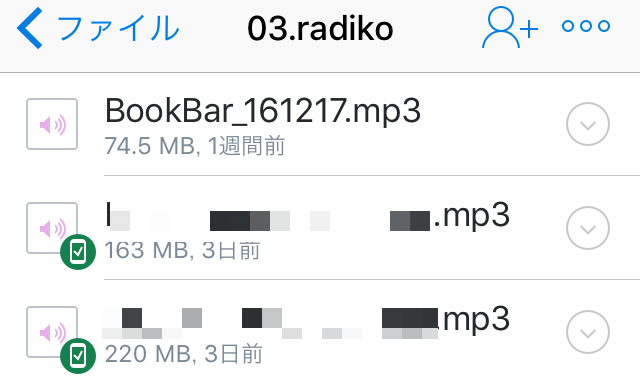
メニューのオフラインアクセスを許可を選択。
これでファイルのダウンロードが始まります。
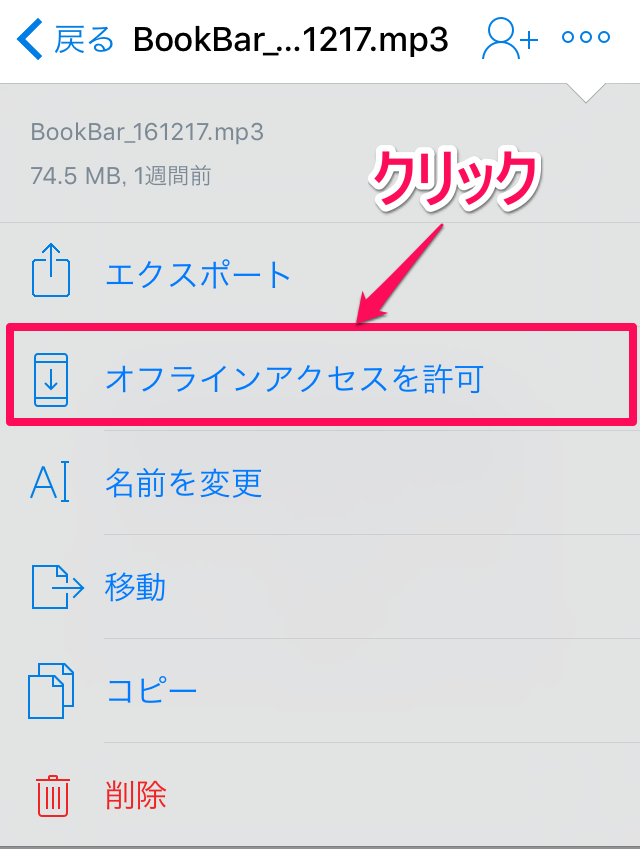
再生はDropboxで
ダウンロードが完了したら、オフライン状態でも聴くことができます。
これなら通信環境が貧弱で聴けないかもという心配もありません。
再生はDropbox内で再生してくれます。

時間がない時に重宝
これでiPhoneでもサクッと音声ファイルやら動画ファイルが追加できます。
例えば仕事などで試写用用の映像を出かける前にDropboxに動画を挙げて、移動時間内でファイルをダウンロード。こうすれば出かける直前に作業をすれば済みます。
iTunes経由だとこうもスムーズには行きません。
何度これで打ち合わせ時間に遅刻したことか。
時間がない時には大変重宝します。
気をつけたいBluetoothでの使用
気をつけたいのがBluetoothでの再生。
例えばジョギングであったり、クルマで聴く場合、Bluetoothを使う方は多いと思いますが、Dropboxとの相性が悪いのか頻繁に通信が途切れ、無音状態が数秒続きます。
僕の端末まはたはカーオディオに原因があるかもしれませんが・・・
まとめ
今ではストリーミングサービスが全盛で、端末にダウンロードなんて古いかもしれませんが、田舎の通信環境はまだまだ貧弱でして、とてもストリーミングの音楽サービスをフルで楽しめません。
となると端末にダウロンドーして聴く、観るが確実です。
この操作法を知ってからというもの、Dropbox中はラジオ番組ファイルがばかりで20GBの容量が逼迫。持て余していたDropboxの使い道ができて助かっています。